ytdlp কি?
ytdlp হলো একটি কমান্ড লাইন টুলস , যেটির মাধ্যমে আপনি ইউটিউব , ফেসবুক সহ বিভিন্ন ওয়েবসাইট থেকে ভিডিও ডাউনলোড করতে পারবেন। সাপোর্টেট ওয়েবসাইটসমূহকেন ytdlp ব্যবহার করবেন ?
১) PC তে আলাদা সফটওয়ার বা ওয়েবসাইট ব্যবহারের চেয়ে এই কমান্ড টুলস টি ব্যবহার আমার কাছে ভালো মনে হয়েছে। ২) অন্যান্য ওয়েবসাইট এর চেয়ে কোয়ালিটি ভালো আসে। ৩) একটি প্লেলিস্ট এক ক্লিকে ডাউনলোড দিতে পারবেন। ৪) সবচেয়ে ভালো কোয়ালিটি টি আপনাকে ডাউনলোড করে দিতে সক্ষ্ম এই টুল টি। ৫) কোনো ধরনের ব্রাউজার বা ডাউনলোড ম্যানেজারের প্রয়োজন হয় না। ৬) এই টুলস টির সম্পূর্ন ব্যবহার জানলে আরো অনেক সুবিধা পাওয়া যাবে।কিভাবে ব্যবহার করবেন এই টুলস টি?
টুলস টি সেটাপের জন্যে দুটি ফাইল প্রয়োজন,- ytdlp.exe Download Now
- ffmpeg Download Now
- প্রথমে ffmpeg compressed ফাইল টি এক্সট্র্যাক করে নিব, তারপর extract কৃত ফাইল সি ড্রাইভের program file ফোল্ডারে কপি করে নিব।
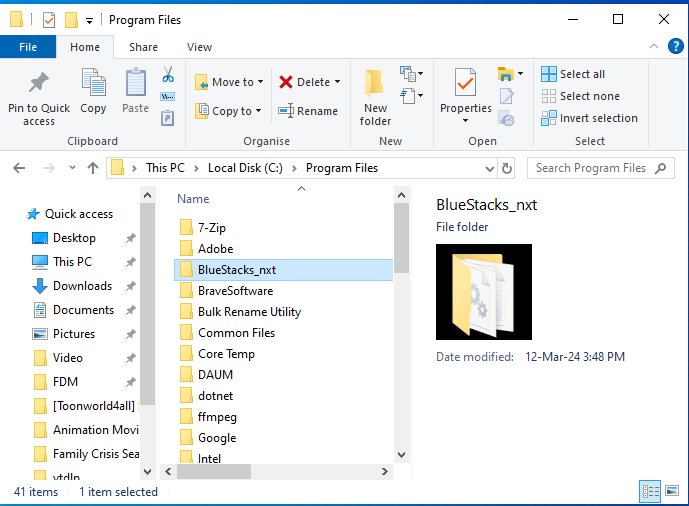
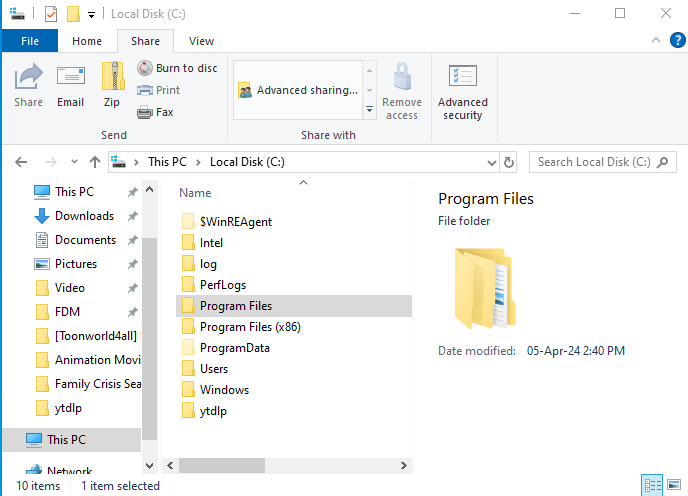 ৩) নতুন ফোল্ডার টিতে ডাউনলোড কৃত ytdlp.exe ফাইল টি কপি করে নিব।
৩) নতুন ফোল্ডার টিতে ডাউনলোড কৃত ytdlp.exe ফাইল টি কপি করে নিব। 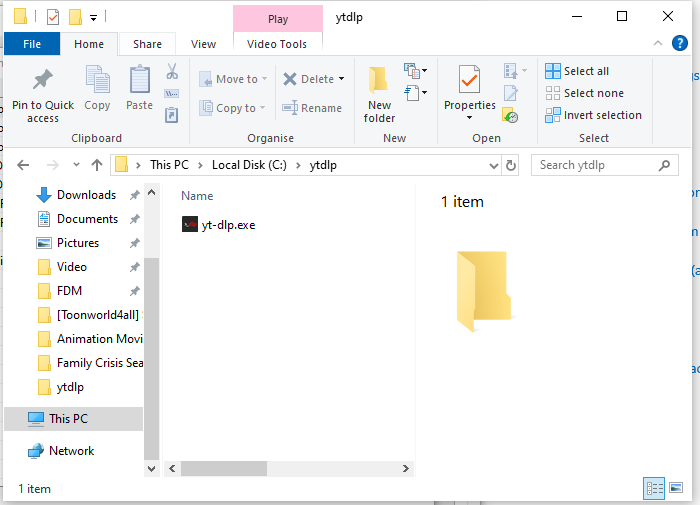 ৪) এবার আমরা ffmpeg bin এবং ytdlp এই দুটি ফোল্ডারের স্টোরেজ পাথ টি কপি করে নিব।
৪) এবার আমরা ffmpeg bin এবং ytdlp এই দুটি ফোল্ডারের স্টোরেজ পাথ টি কপি করে নিব।
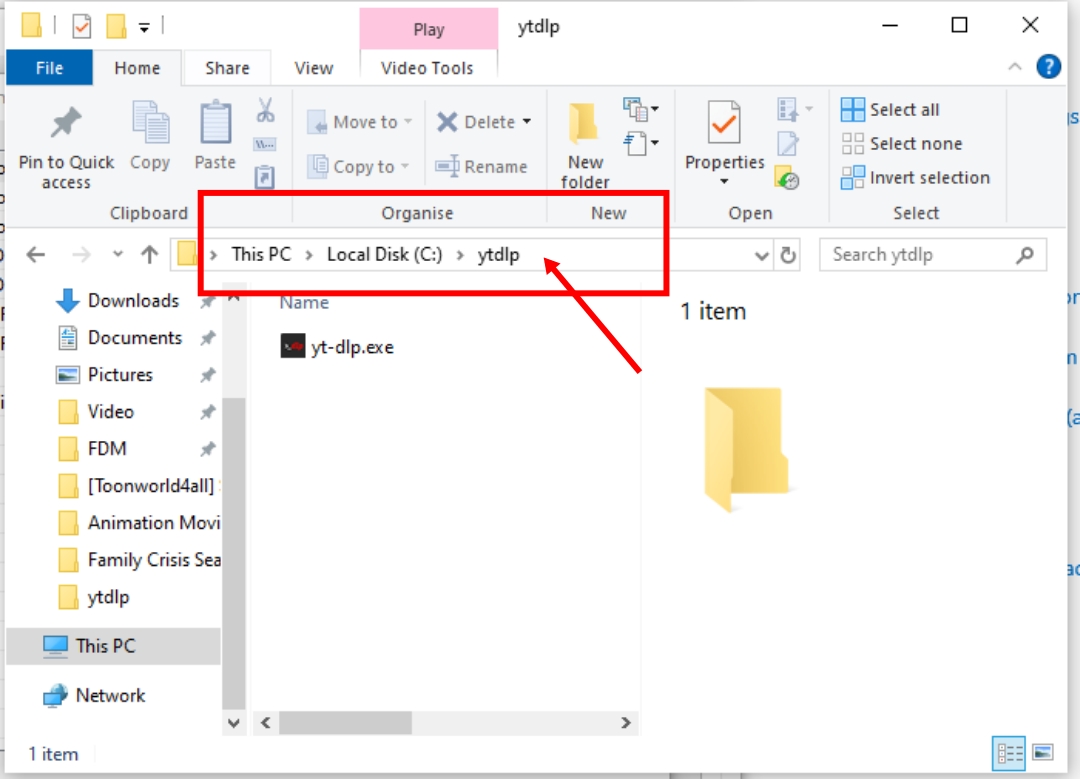
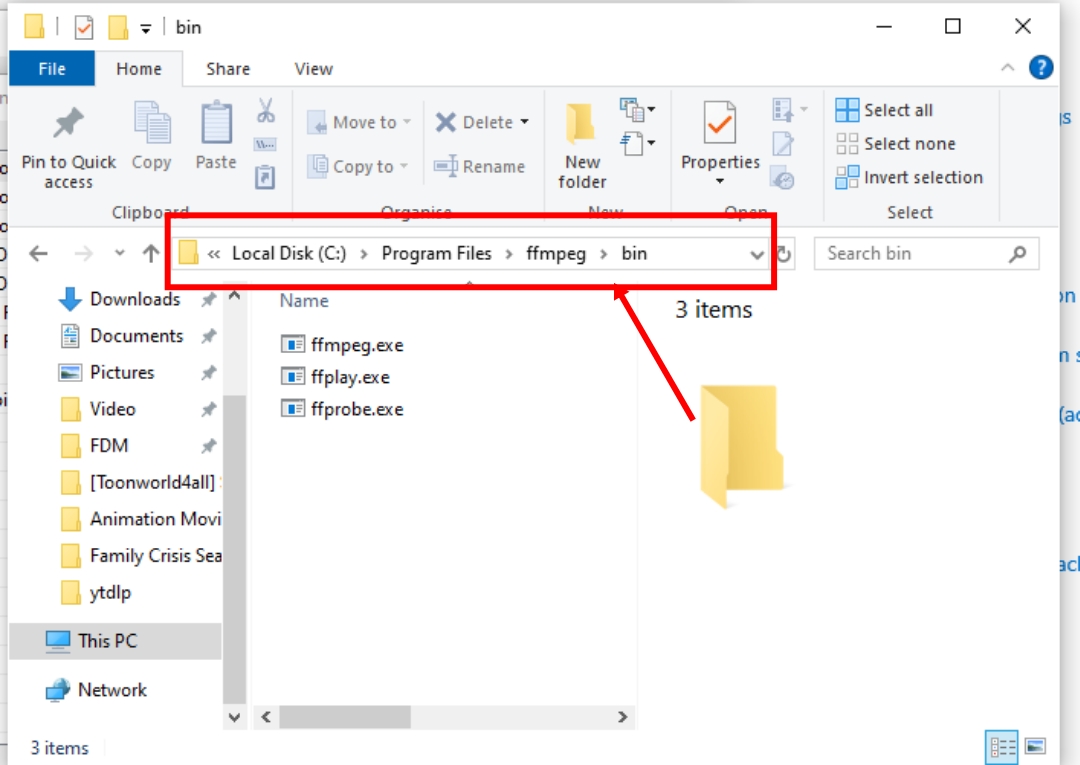 ৫) এবার আমরা this pc এ মাউসের রাইট বাটনে ক্লিক করে properties এ যাব , সেখান থেকে advance system settings এ যাব । স্ক্রিন শট ফলো করুন।
[caption id="attachment_1611838" align="alignnone" width="1080"]
৫) এবার আমরা this pc এ মাউসের রাইট বাটনে ক্লিক করে properties এ যাব , সেখান থেকে advance system settings এ যাব । স্ক্রিন শট ফলো করুন।
[caption id="attachment_1611838" align="alignnone" width="1080"]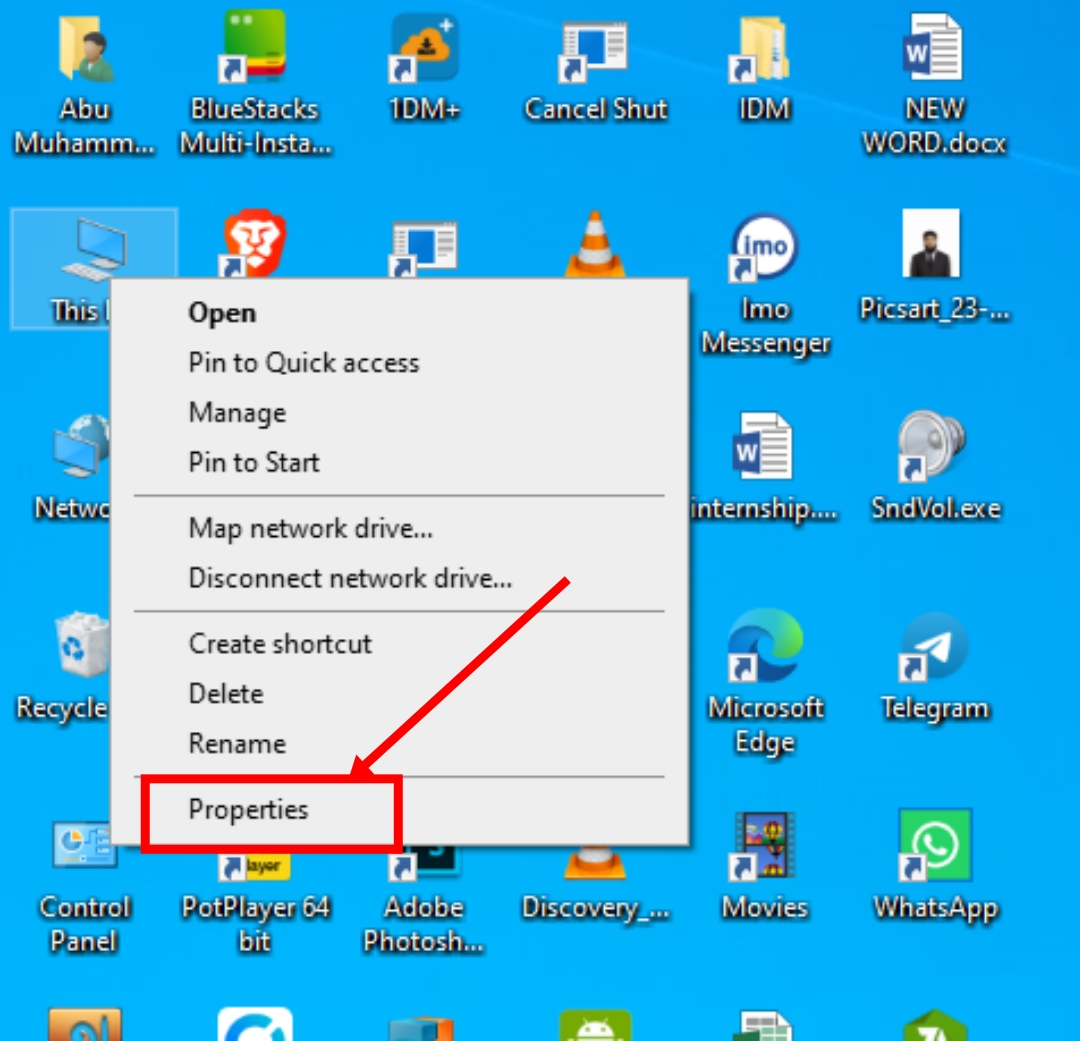 Unnamed[/caption]
Unnamed[/caption]
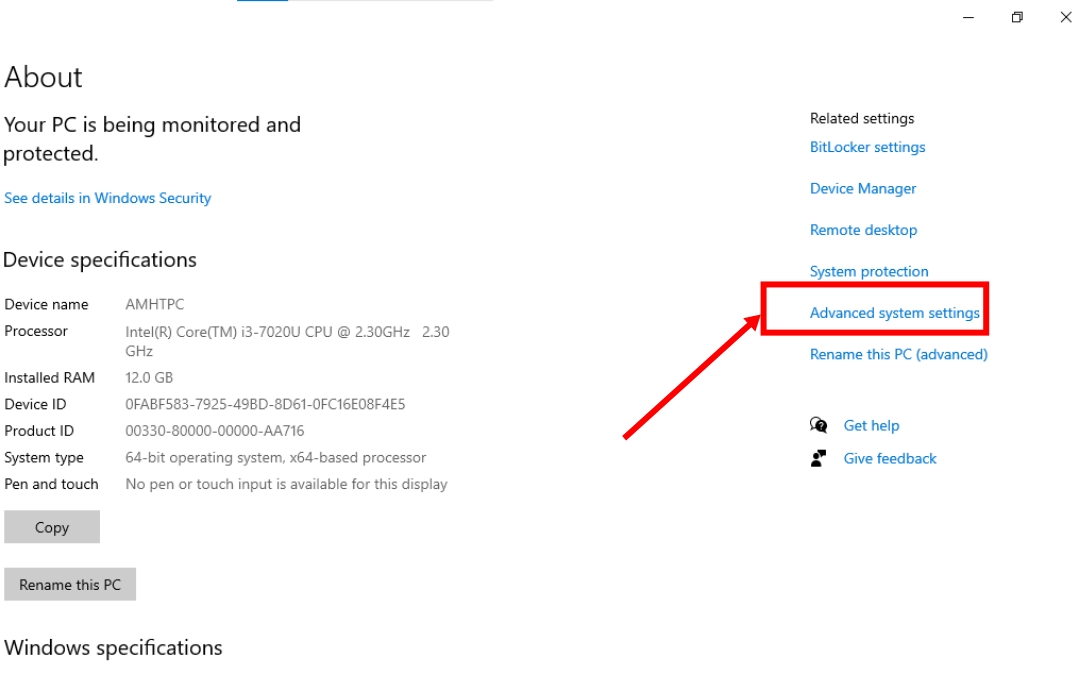 ৬) environment variables এ যাব।
৬) environment variables এ যাব।
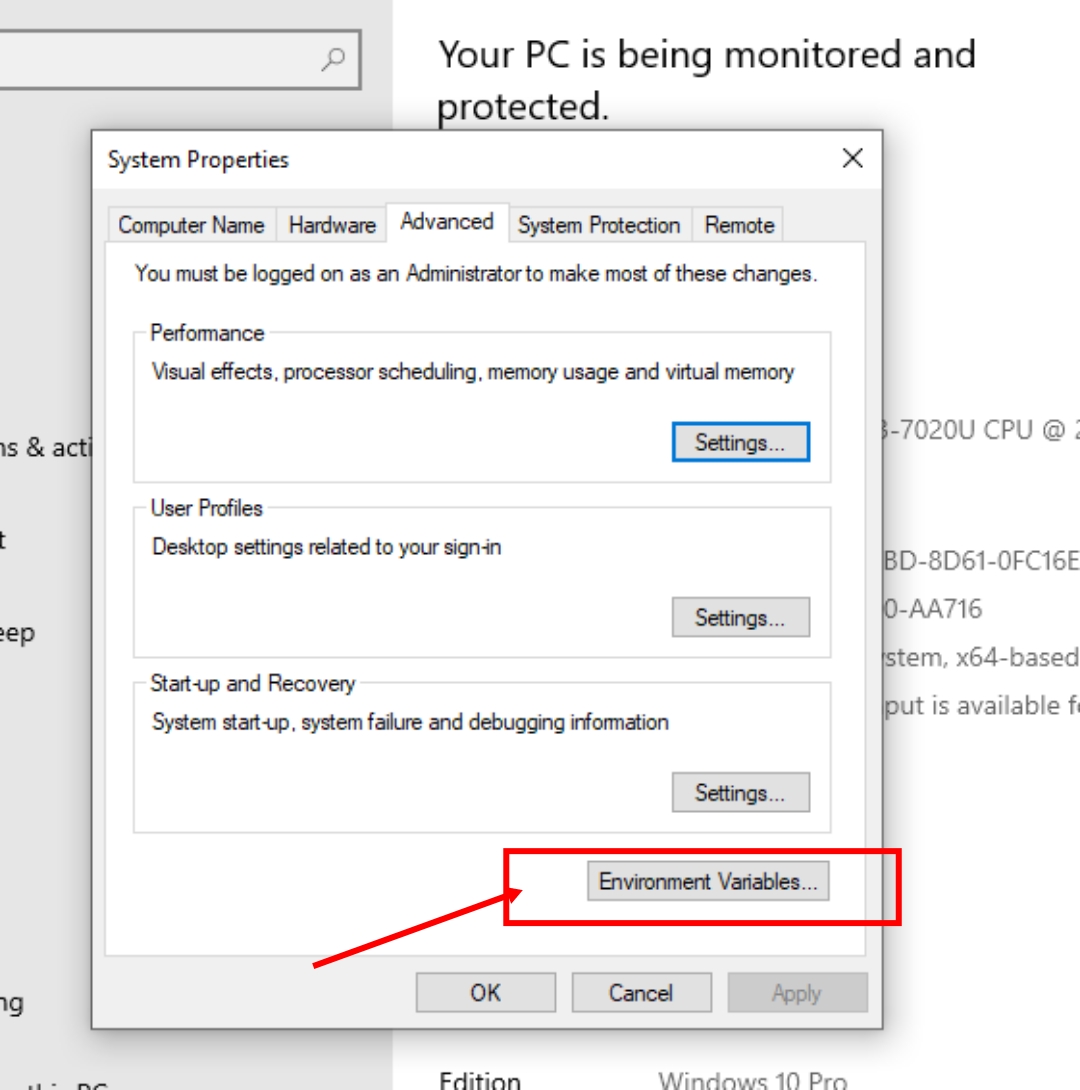 ৭) Path এ ডাবল ক্লিক করে ওপেন করুন।
৭) Path এ ডাবল ক্লিক করে ওপেন করুন।
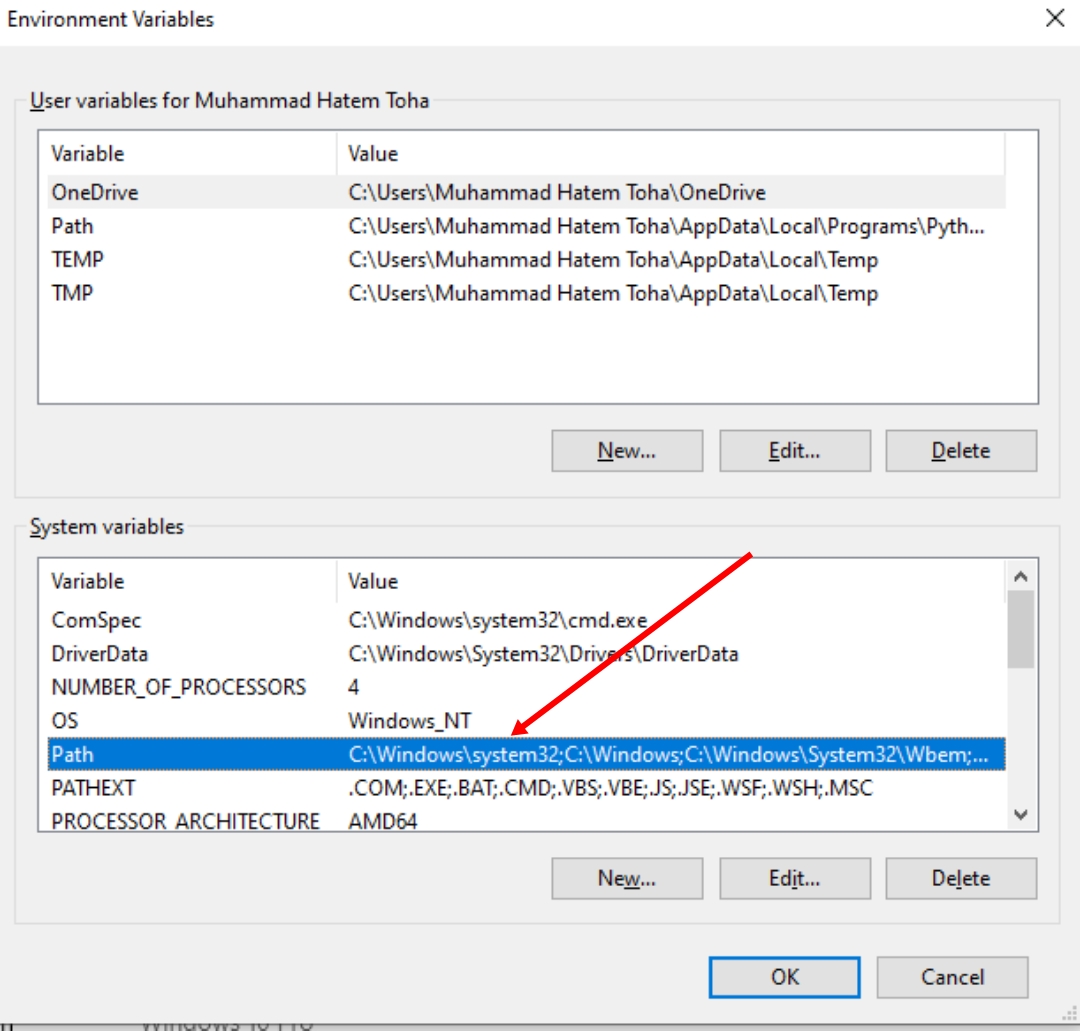 ৮ ) new path ক্রিয়েট করুন ,
৮ ) new path ক্রিয়েট করুন ,
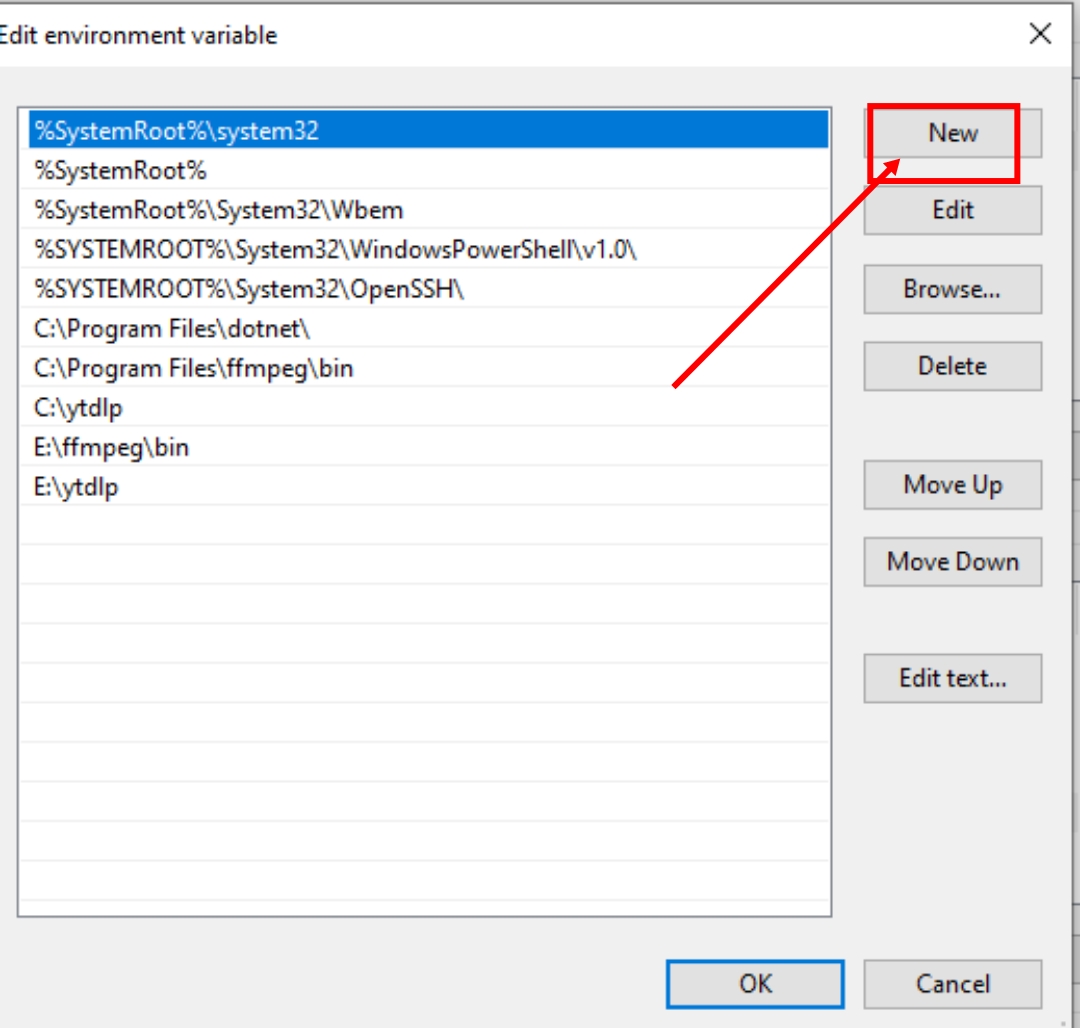 ৯ ) এবার ৪নং ধাপের কপি করা path দুটি এখানে পেস্ট করে দিয়ে সেইভ করে দিব।
৯ ) এবার ৪নং ধাপের কপি করা path দুটি এখানে পেস্ট করে দিয়ে সেইভ করে দিব।
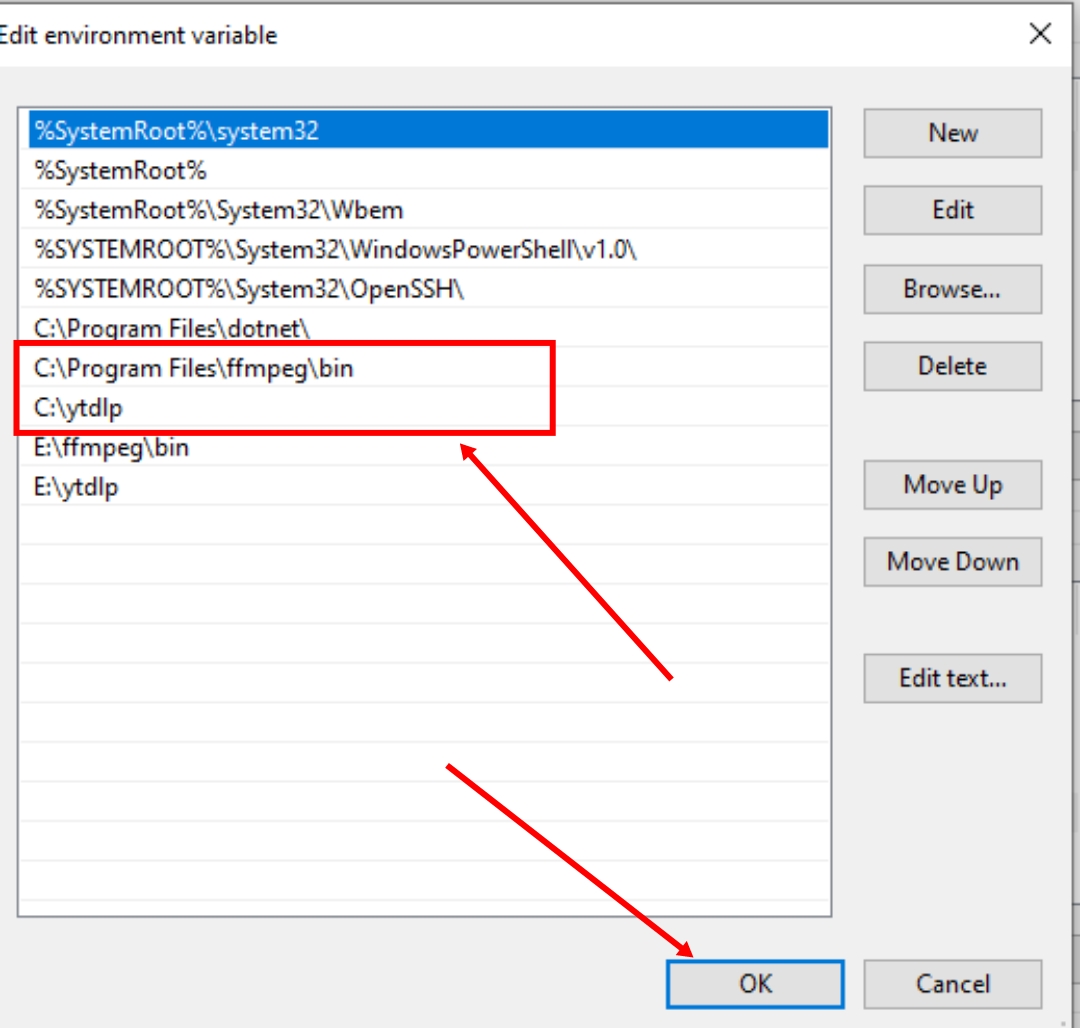 ব্যস , সেটাপের কাজ শেষ ।
ব্যস , সেটাপের কাজ শেষ ।
যেভাবে ভিডিও ডাউনলোড করবেন
১) প্রথমেই সি-ড্রাইভের ytdlp ফোল্ডারে যাবো, অথবা এমন ফোল্ডারে যাবো যার মধ্যে ভিডিও টি সেইভ করবেন। উপরে ফোল্ডারে পাথ এ ক্লিক করে টাইপ করবেন 'cmd'এবং এন্টার প্রেস করুন।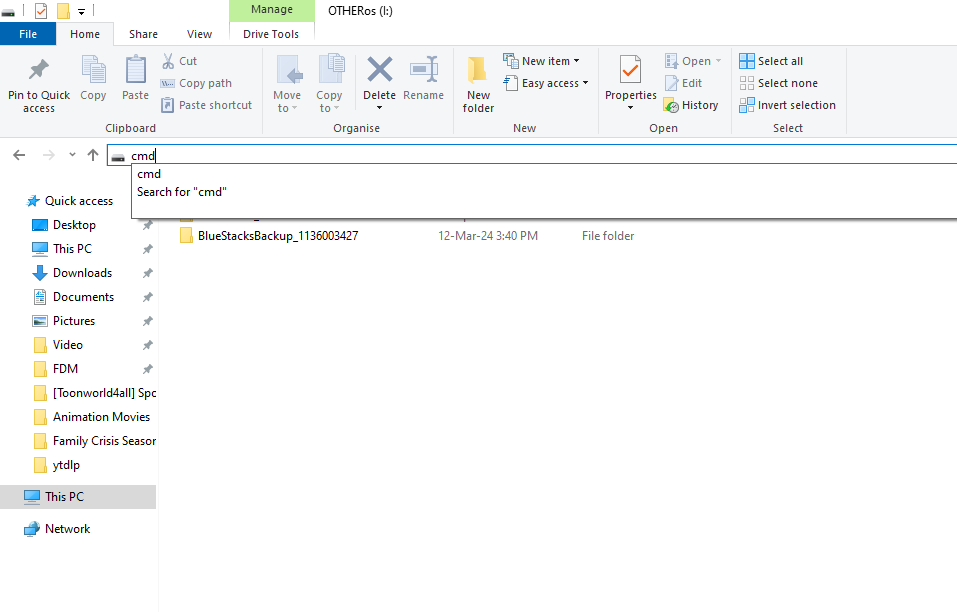
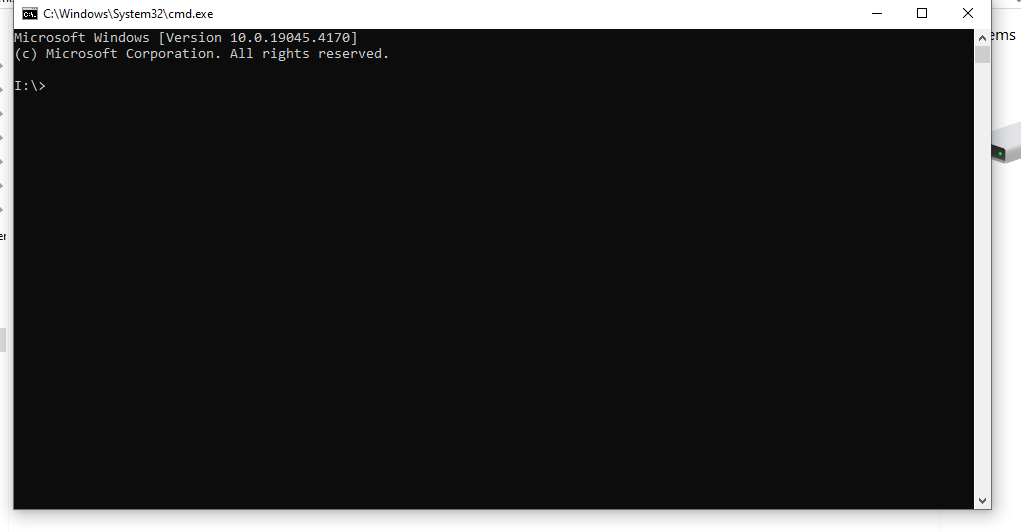 ২) এবার কমান্ড লিখুন , 'yt-dlp
২) এবার কমান্ড লিখুন , 'yt-dlp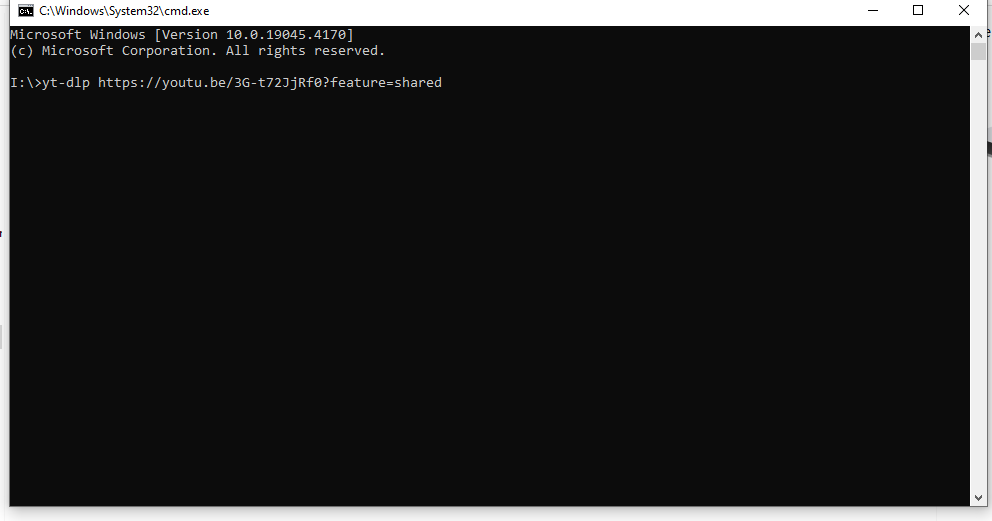
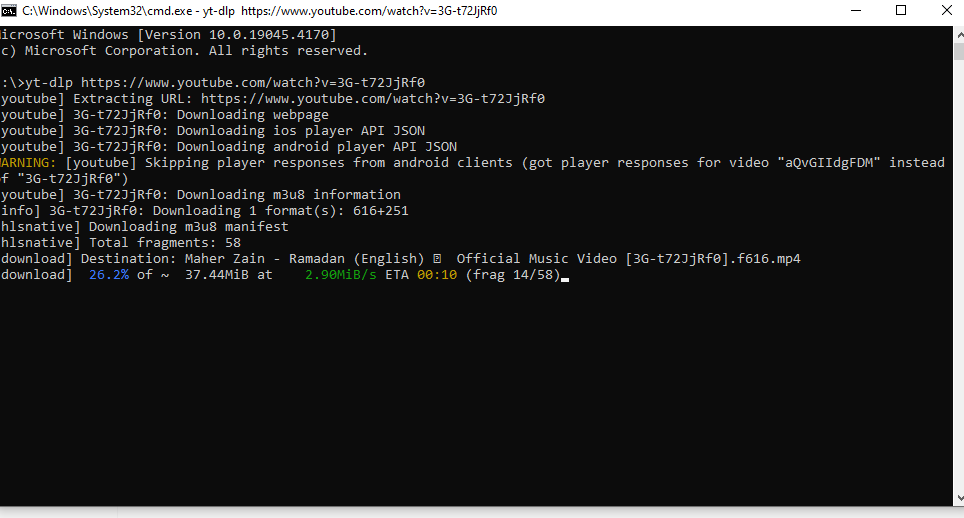
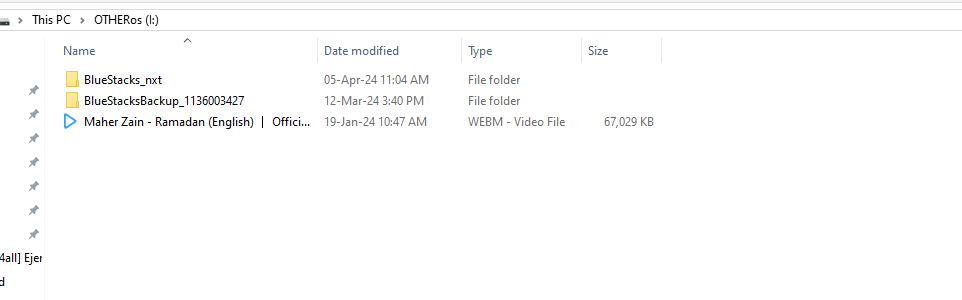 ডিফল্ট ভাবে সবচেয়ে বেস্ট কোয়ালিটি ফরম্যাটের ভিডিও টি ডাউনলোড হবে। এই টুলস সব কমান্ড গুলো পাবেন এই লিংকে
এই টুলস টি আমি নতুন ব্যাবহার করছি, তাই আমিও বেসিক জিনিস গুলো জানি এখনো, তাই পোস্টের ভুলত্রুটি ক্ষমার দৃষ্টিতে দেখবেন।
ডিফল্ট ভাবে সবচেয়ে বেস্ট কোয়ালিটি ফরম্যাটের ভিডিও টি ডাউনলোড হবে। এই টুলস সব কমান্ড গুলো পাবেন এই লিংকে
এই টুলস টি আমি নতুন ব্যাবহার করছি, তাই আমিও বেসিক জিনিস গুলো জানি এখনো, তাই পোস্টের ভুলত্রুটি ক্ষমার দৃষ্টিতে দেখবেন।
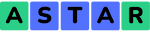


Leave a Comment